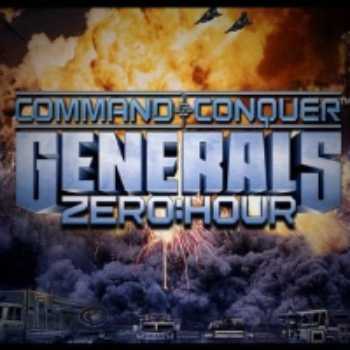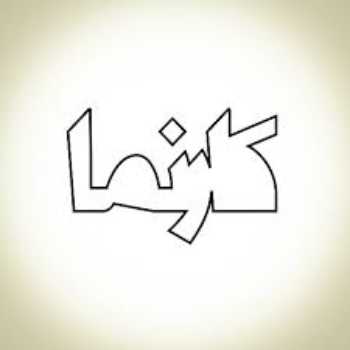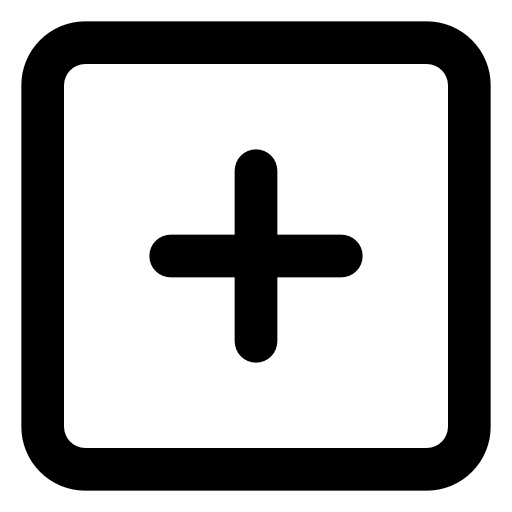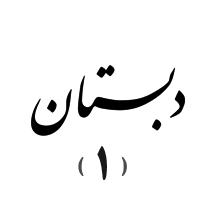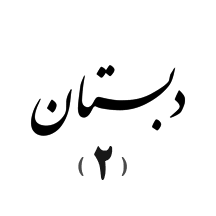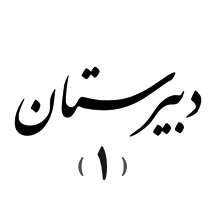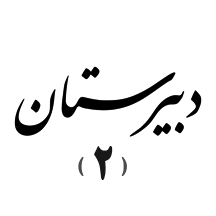.jpg)
آموزش
چگونه؟
چگونه درون word عکس بگذاریم
چگونه؟
خلاصه :
عکس گذاشتن در wordآموزش Word 2010 > آشنایی با Word 2010 > قرار دادن تصاویر و Clipart در ورد 2010
مقدمه :
قرار دادن تصویر بر روی متن بهترین روش برای زنده کردن متن است و حالا این برنامه هم به شما چندین روش را پیشنهاد میدهد که بتوانید تصویر در متن خود بگذارید. دراین برنامه شکلها آماده هست و بنابراین میتوانید حالا روی سند خود تصویر هم اضافه کنید. اگر میخواهید که تصویری دیگر خارج از برنامه را وارد متن کنید میتوانید از گزینه insert a picture from a file استفاده کنید. در این درس، خواهید آموخت که چطور برای گذاشتن Clip Art در برنامه جستجو کنید و اینکه چطور یه عکس از روی فایل ها کامپیوتر را برای متن انتخاب کنید و تنظیمات text wrapping عکس را تغییر دهید.
قرار دادن ClipArt :

قرار دادن ClipArt
قرار دادن تصاویر :

قرار دادن ClipArt
- برگه Insert را انتخاب کنید.
- روی گزینه ClipArt در گروه Illustrations کلیک نمائید.

قرار دادن ClipArt - گزینه ClipArt در قسمت task pane راست صفحه نشان داده میشود.
- کلمههای اصلی که مرتبط با عکس است را برای Search for در قسمت مورد نظر وارد کنید
- از منو Results should be را انتخاب کنید.
- نوع رسانه ای را که میخواهید به صفحه اضافه شود را از این پنجره انتخاب کنید.

قرار دادن ClipArt - اگر میخواهید، از قسمت Results should be تیک مارک را بزنید و یا به عبارت دیگر این امکان را پیدا میکنید که Clip Art برای کامپیوتر خودتان جستجو کنید.
- حالاGo را بزنید .
- نتیجه جستجوی Clip art را بررسی کنید.
- نشانگر را هرجای متن میخواهید قرار دهید تا Clip Art آنجا قرار گیرد.
- روی قسمت تصاویر Clip Art کلیک کنید و همان تصویر در متن نشان داده خواهد شد.
- همچنین میتوانید از منوی که نمایش داده شده Clip Art مورد نظر خودتان را انتخاب کنید.
قرار دادن عکس از روی File :
- نشانگر متن را در جایی که میخواهید عکس قرار گیرد، ببرید.
- برگهInsert را انتخاب کنید.
- روی Picture کلیک کنید تا گروه Illustrations نشان داده شود و پنجره قرار دادن تصویر باز میشود.

قرار دادن عکس از روی File - عکس مورد نظر را انتخاب کنید و بعد کلید تایید را بزنید تا عکس در صفحه نمایش داده شود.

قرار دادن عکس از روی File